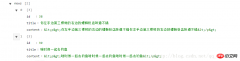word综合操作步骤是什么
时间:2020-09-05 13:00:08
作者:重庆seo小潘
来源:
word表格制作操作 步骤一:打开word软件,新建空白文档,如图: 步骤二:选择文档,选择插入表格,自动绘制表格,设置表格的背景色为淡绿色,设置边框颜色为黑色,点击确定。在输入表格时,想要继续插入一行表格,可选择快捷键tab键继续输入。如图: 步骤三

word表格制作操作
步骤一:打开word软件,新建空白文档,如图:
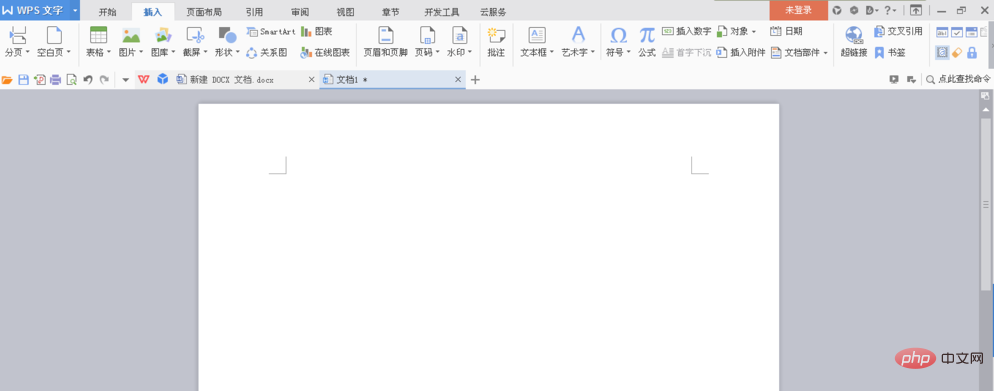
步骤二:选择文档,选择插入表格,自动绘制表格,设置表格的背景色为淡绿色,设置边框颜色为黑色,点击确定。在输入表格时,想要继续插入一行表格,可选择快捷键tab键继续输入。如图:
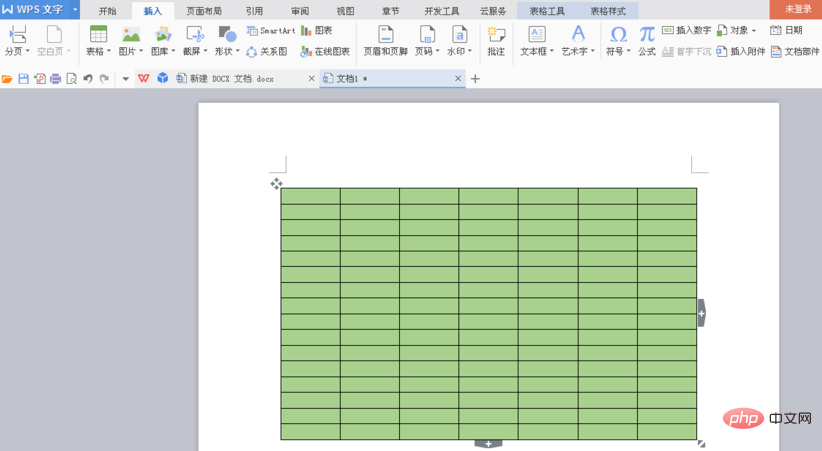
步骤三:可自动的绘制表格,按下鼠标左键拉动表格边框,将表格调整变大,输入文字,鼠标右键,设置表格的边框,设置边框线为斜线,点击确定。输入文字,按下alt+enter键换行文字,然后将文字右对齐,左对齐做调整。
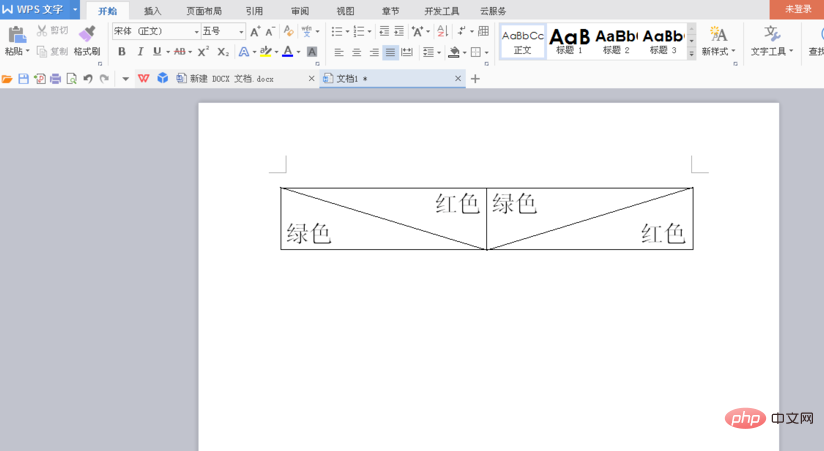
word软件中水印的增加
步骤一:点击插入,来自文件,在电脑中保存一张简单的图片,选择插入,点击确定。
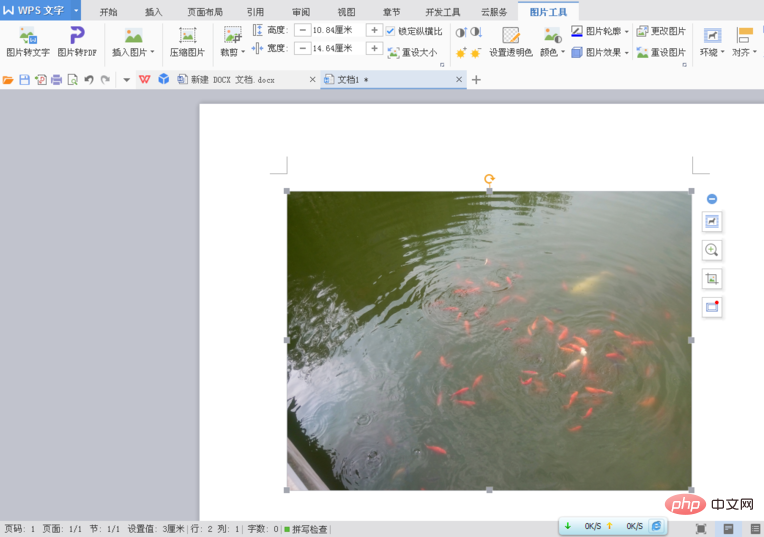
步骤二:选择插入水印,可自定义插入水印,更改水印文字数据,对文字的颜色进行修改。
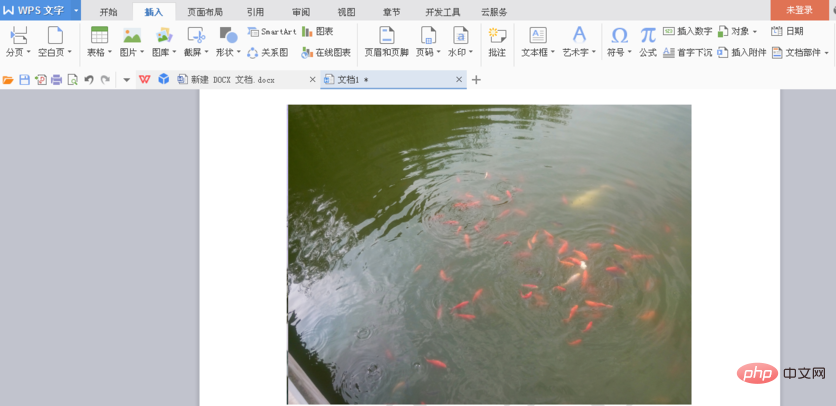
相关推荐:《word新手入门教程》
数字的大写方式操作
步骤一:打开word文字,输入阿拉伯数字,选择插入数字,在数字中将阿拉伯数字更改为大写数字,点击确定,如图
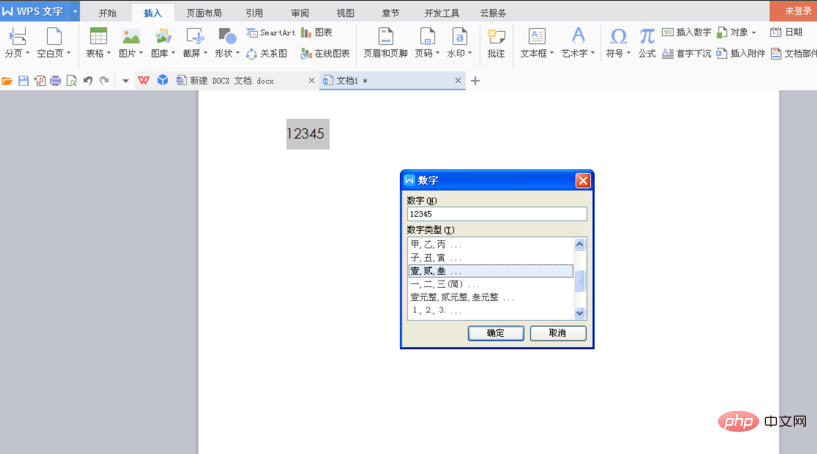
步骤二:执行插入数字对话框命令后,会自动更改数字,也可以自动的更改数字的表达方式。
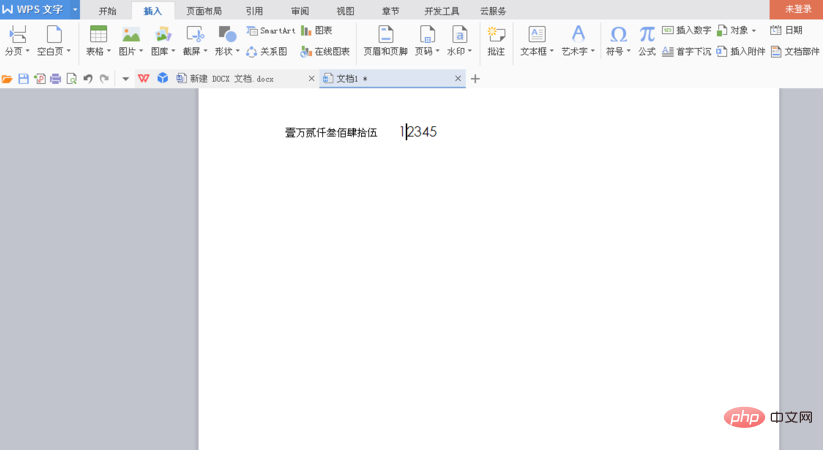
word软件插入题注的操作
步骤一:选择插入,形状,绘制圆形,填充颜色为淡蓝色,点击确定。选择鼠标右键,插入题注,更改题注的文字输入圆形两个字,点击确定。
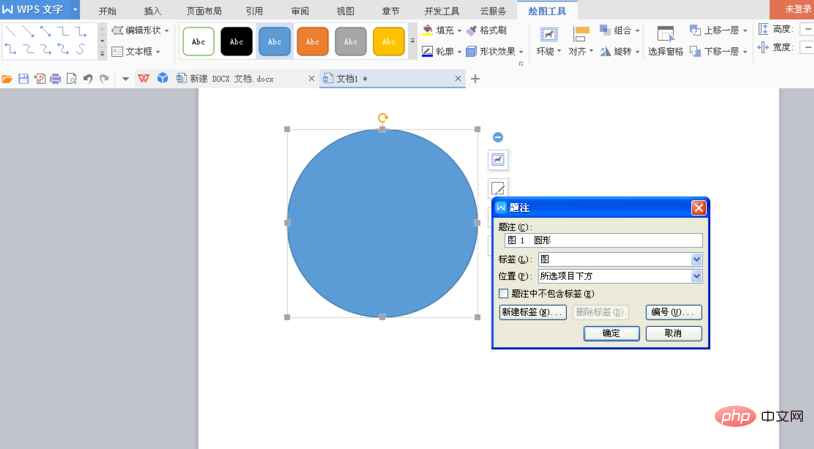
步骤二:插入形状,更改形状的颜色为深绿色,插入题注数字后,对图形数据做基本的调整。
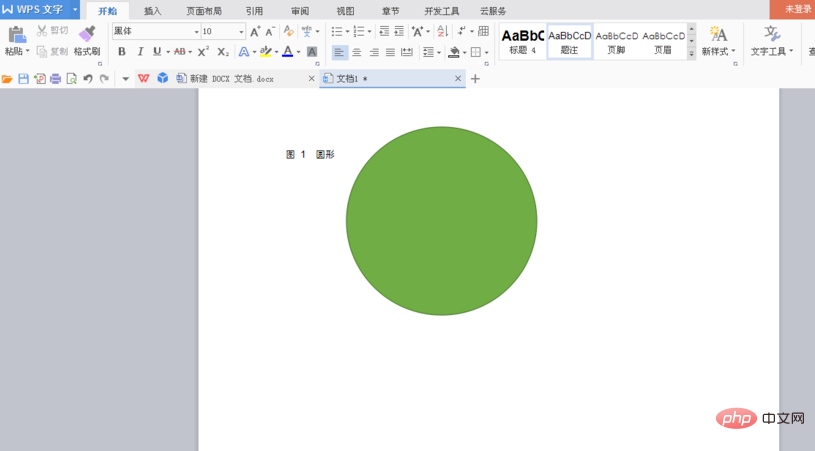 以上就是word综合操作步骤是什么的详细内容,更多请关注小潘博客其它相关文章!
以上就是word综合操作步骤是什么的详细内容,更多请关注小潘博客其它相关文章!